Pogreška Google klase "Klasa nije registrirana": najjednostavnija metoda popravljanja
Vrlo često, mnogi korisnici koji koriste preglednik Google Chrome za internet surfanje doživljavaju neugodnu situaciju kada sustav piše "Klasa nije registrirana" umjesto pokretanja programa. Zašto se to dogodi i kako riješiti ovu vrstu kvara, sada i pokušajte saznati.
sadržaj
Bit pogreške "Klasa nije registrirana" (Windows 8)
Općenito, istodobno bilježimo: ta se pogreška tipično odnosi na preglednik preglednika Google Chrome i pojavila se samo u verzijama operacijskih sustava Windows 8 i novijim verzijama.

Ako se na zaslonu iznenada pojavljuje poruka kada je preglednik pokrenut da klasa nije registrirana, može se dobiti jedno objašnjenje. Činjenica je da G8 integrira preglednik u sustav i radi malo drugačije nego u prethodnim verzijama. Program se pokreće ne preko prečaca koji se odnosi na izvršnu EXE datoteku, već kroz ID klase. Nećemo ući u džunglu računalnog softvera, ali ograničit ćemo se na ovo objašnjenje. Zatim će biti jasnije.
Uzroci pogreške
Kao što je jasno, u slučaju neuspjeha s porukom „klase koji nije upisan” jednostavno ne mogu inicijalizirati preglednik počinje na poseban ključ registra (na primjer, čak i kada pokušate instalirati Google Chrome kao zadani preglednik prilikom predlaganja programa).

U tom slučaju morate postaviti preglednik kao glavni alat za gledanje web sadržaja iz posebnog odjeljka programa prema zadanim postavkama, a koji se može pronaći putem pretraživanja ili na upravljačkoj ploči.
Također, problem pojavljivanja poruke "Klasa nije registrirana" može se povezati s situacijom prilikom instaliranja nove verzije preglednika na staru, bez prethodnog uklanjanja. Tako se pojavljuje najjednostavnije rješenje koje omogućuje fundamentalno ispravljanje situacije.
Najlakši način za popravak
Da, da! Ovo je uklanjanje programa. Ovdje se samo uobičajena deinstalacija pomoću sustava Windows pojavljuje apsolutno nepotpuna, jer u registru sustava djelomično postoje neuspješni ključevi. Isto vrijedi i za datoteke s tvrdog diska u imeniku s programskim datotekama ili programskim datotekama (x86).

Bolje je koristiti alate kao što je iObit Uninstaller, koji mogu izvesti duboko skeniranje preostalih objekata i izbrisati ih u cijelosti. Ali nakon takvog snažnog uklanjanja trebali biste pronaći najnoviju verziju preglednika na Internetu (najbolje na službenom resursu) i ponovo instalirati Chrome.
Pogreška "Klasa nije registrirana": uređivanje unosa registra
Ali što ako korisnik ne želi izgubiti oznake, na primjer? Jasno je da ne morate brisati preglednik. No, poruka "Klasa nije registrirana" pojavit će se ponovo i ponovo. Kao najjednostavniji alat, možete izvesti oznake u HTML datoteku. Ali možete učiniti nešto drugačije, iako je predložena metoda prilično složena. Da biste započeli, trebate desnom tipkom miša kliknuti prečac na pregledniku i odabrati liniju svojstava iz izbornika.

Sada na kartici kartice u donjem lijevom kutu kliknite gumb za lokaciju datoteke, a zatim odaberite najnoviju verziju preglednika i idite u sam direktorij. Sada kopirajte cijeli put iz adresne trake. Bolje ga je spremiti u neki tekstualni dokument, na primjer, u tekstualnoj datoteci stvorenoj pomoću redovite Notepad.
Dalje, u izborniku "Run" (Win + R), registrirajte regedit naredbu i unesite urednik registra. Ovdje trebamo pretraživanje, nazvane bilo iz glavnog izbornika ili kombinacijom Ctrl + F ili jednostavno tipkom F3.

U zahtjevu za pretraživanje registriramo kombinaciju 5C65F4B0-3651-4514-B207-D10CB699B14B, a zatim ulazimo u ovu granu. Ovdje smo zainteresirani za podmapu LocalServer32, u kojem je zadani ključ ili dva (drugi je ServerExecutable). Svaki zapis trebao biti otvoren za uređivanje i unijeti u odgovarajuća polja put do datoteke koja je prethodno kopirana. Nakon toga, problem bi trebao nestati. Usput, pretraživanje se može točno odrediti nazivom mape, ako se ova grana ne pronađe.
Samo za slučaj, možete ponoviti pretragu. Ako iznenada pronađete neke ključeve, osim onih koji ih uređujete, također bi trebali biti promijenjeni. Ali općenito, kao što pokazuje praksa, to je dovoljno i takve jednostavne manipulacije.
Konačno, ostaje dodati da se problem može povezati s nekim dodacima. U najčešćoj inačici, možda ćete morati ponovno instalirati Adobe Flash Player nakon preuzimanja najnovije verzije iz službenog izvora.
 Što trebam učiniti kada Google Chrome ne počne?
Što trebam učiniti kada Google Chrome ne počne?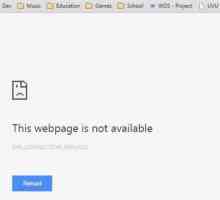 Pogreška unutarnje komunikacije u pregledniku Google Chrome - kako riješiti problem?
Pogreška unutarnje komunikacije u pregledniku Google Chrome - kako riješiti problem?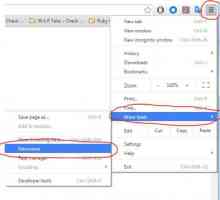 Zašto ne mogu otvoriti proširenja u pregledniku Google Chrome? Najčešći razlozi i njihova rješenja
Zašto ne mogu otvoriti proširenja u pregledniku Google Chrome? Najčešći razlozi i njihova rješenja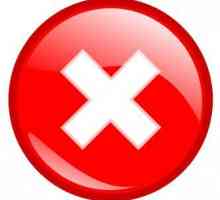 SSL pogreška. Kako popraviti pogrešku SSL?
SSL pogreška. Kako popraviti pogrešku SSL? Kao u Google Chromeu uklonite početnu stranicu. Konfiguriranje preglednika iz Google tražilice
Kao u Google Chromeu uklonite početnu stranicu. Konfiguriranje preglednika iz Google tražilice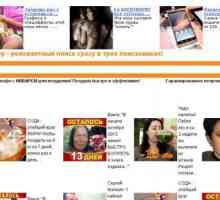 Kako ukloniti `Jambler` iz Google Chromea? Vodič za početnike
Kako ukloniti `Jambler` iz Google Chromea? Vodič za početnike Kako ponovno pokrenuti preglednik "Chrome", "Opera", "Mozilla" i…
Kako ponovno pokrenuti preglednik "Chrome", "Opera", "Mozilla" i… Google Chrome tražilica: prednosti i nedostaci
Google Chrome tražilica: prednosti i nedostaci Zašto Google ne radi s Chromeom
Zašto Google ne radi s Chromeom Kako koristiti Google (preglednik)
Kako koristiti Google (preglednik) Kako napraviti Chrome zadani preglednik
Kako napraviti Chrome zadani preglednik Kako napraviti zadani preglednik u sustavu Windows OS
Kako napraviti zadani preglednik u sustavu Windows OS Jednostavno rješenje, kako napraviti `Mile.ru` početnu stranicu
Jednostavno rješenje, kako napraviti `Mile.ru` početnu stranicu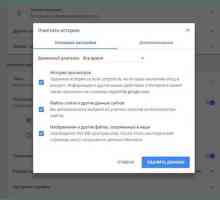 Što trebam učiniti ako ne instaliram proširenje u Google Chrome?
Što trebam učiniti ako ne instaliram proširenje u Google Chrome? Kako postaviti zadani preglednik?
Kako postaviti zadani preglednik? Kako postaviti zadani preglednik? Savjeti i trikovi
Kako postaviti zadani preglednik? Savjeti i trikovi Koji je najbrži preglednik?
Koji je najbrži preglednik?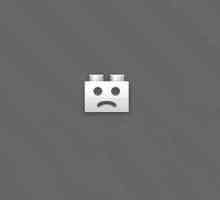 Google Chrome - plug-in sudar
Google Chrome - plug-in sudar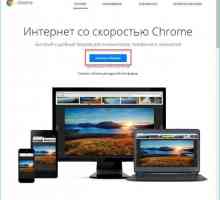 Kako ažurirati "Chrome": upute
Kako ažurirati "Chrome": upute Google Chrome ne radi. Što da radim?
Google Chrome ne radi. Što da radim? Kako ažurirati Flash player na Google Chrome automatski i ručno
Kako ažurirati Flash player na Google Chrome automatski i ručno
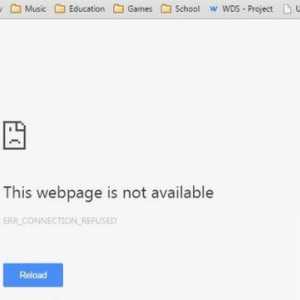 Pogreška unutarnje komunikacije u pregledniku Google Chrome - kako riješiti problem?
Pogreška unutarnje komunikacije u pregledniku Google Chrome - kako riješiti problem?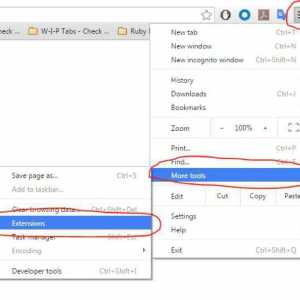 Zašto ne mogu otvoriti proširenja u pregledniku Google Chrome? Najčešći razlozi i njihova rješenja
Zašto ne mogu otvoriti proširenja u pregledniku Google Chrome? Najčešći razlozi i njihova rješenja SSL pogreška. Kako popraviti pogrešku SSL?
SSL pogreška. Kako popraviti pogrešku SSL? Kao u Google Chromeu uklonite početnu stranicu. Konfiguriranje preglednika iz Google tražilice
Kao u Google Chromeu uklonite početnu stranicu. Konfiguriranje preglednika iz Google tražilice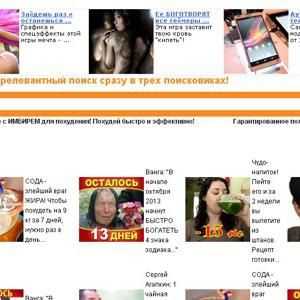 Kako ukloniti `Jambler` iz Google Chromea? Vodič za početnike
Kako ukloniti `Jambler` iz Google Chromea? Vodič za početnike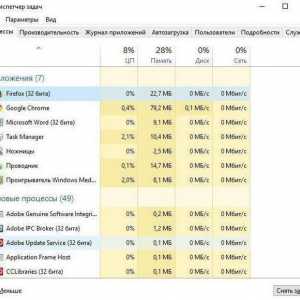 Kako ponovno pokrenuti preglednik "Chrome", "Opera", "Mozilla" i…
Kako ponovno pokrenuti preglednik "Chrome", "Opera", "Mozilla" i… Google Chrome tražilica: prednosti i nedostaci
Google Chrome tražilica: prednosti i nedostaci